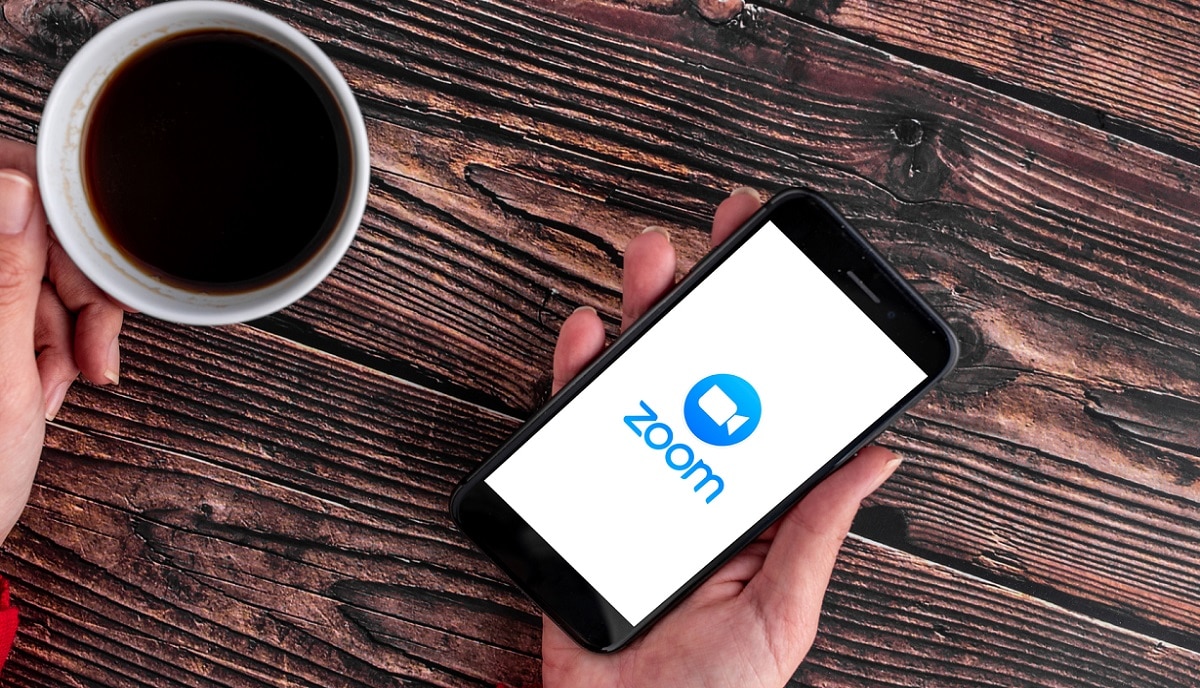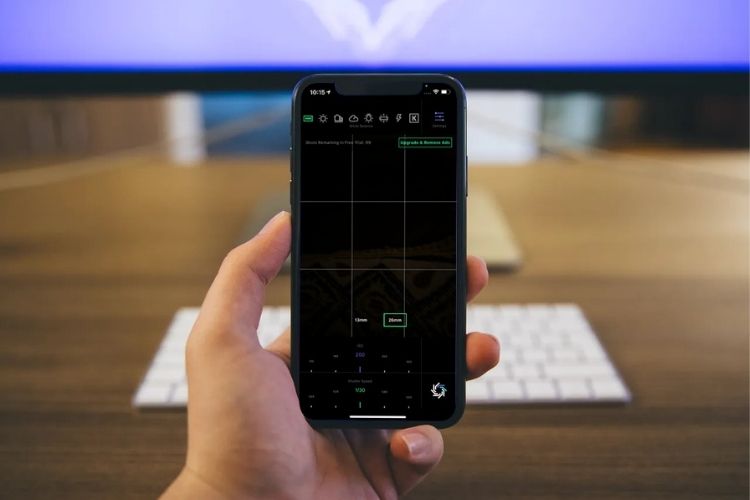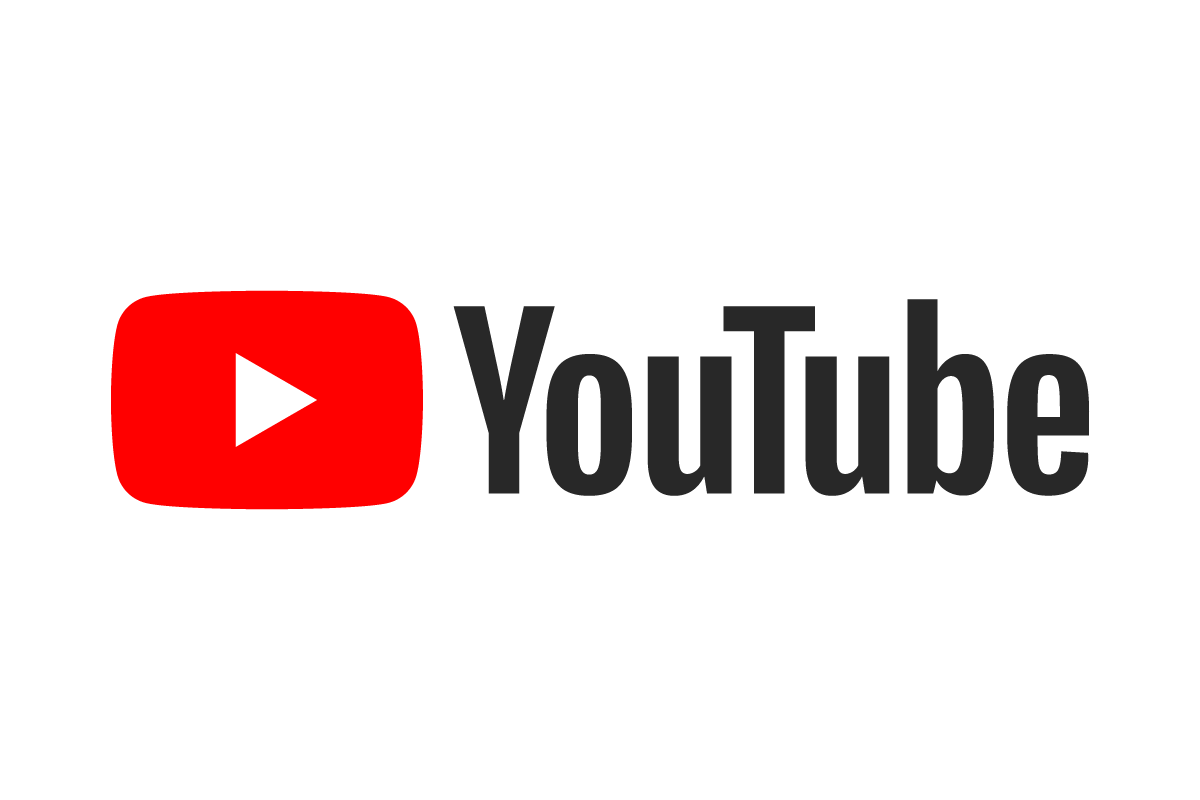Bagaimana cara merekam layar sentuh iPhone, iPad atau iPod

Mampu merekam layar ponsel cerdas kita bisa berguna pada banyak kesempatan, baik untuk memandu teman dalam tutorial mini melalui perangkat atau untuk menangkap konten multimedia yang tidak memungkinkan mengunduh. Fitur ini bawaan sebagai standar pada iOS 11 iPhone, iPad, dan iPod touch, tetapi ada orang lain yang akan kami bagikan dengan Anda di artikel ini juga.
Bagaimana cara merekam layar sentuh iPhone, iPad atau iPod
Gunakan rekaman asli
Seperti yang kami katakan sebelumnya, dimungkinkan untuk merekam layar perangkat iOS atau iPadOS kami sejak kedatangan iOS 11. Jadi, jika perangkat Anda memiliki ini atau versi yang lebih baru dari perangkat lunak, Anda dapat melakukannya dengan cara yang sangat sederhana dengan mengikuti langkah-langkah berikut
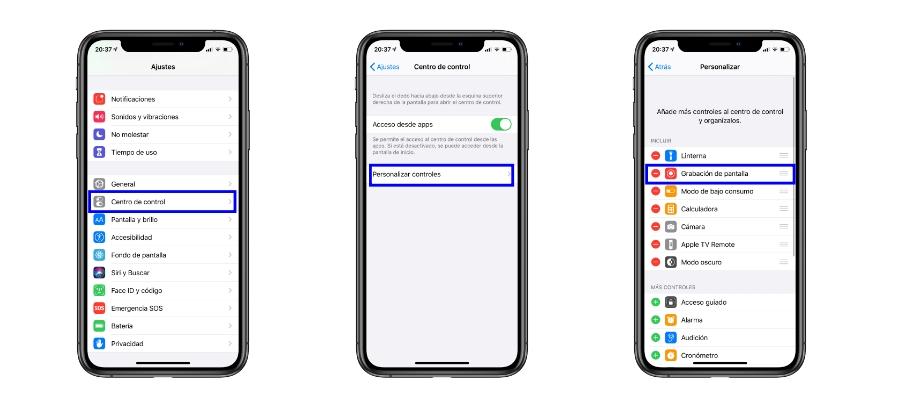
- Pergi ke Pengaturan> Pusat Kontrol> Kontrol Kustomisasi.
- Tambahkan opsi "Rekaman layar"Ke Pusat Kontrol dengan mengklik ikon + ".
- Anda dapat menempatkan opsi ini di mana pun Anda inginkan dengan menekan dan menggeser ikon dengan tiga garis muncul di sisi kanan.
Setelah menambahkan fungsi perekaman layar ke pusat kontrol, itu akan sesederhana mengklik untuk mulai merekam. Pusat Kontrol ini diakses dengan menggesekkan dari kanan atas ke bawah jika Anda memiliki iPhone X atau lebih baru. Jika perangkat Anda adalah iPhone 8 atau lebih, Anda harus menggesek dari bawah ke atas.
Rekaman layar meliputi perekaman audio internal, yaitu, apa yang diputar melalui speaker. Meskipun Anda juga dapat merekam suara eksternal yang ditangkap oleh mikrofon. Cara untuk mengonfigurasikan ini adalah dengan pergi ke Pusat Kontrol dan tekan ikon perekaman layar, kemudian aktifkan atau nonaktifkan mikrofon tergantung pada sumber dari mana Anda ingin menangkap audio.
Gunakan QuickTime Player di Mac
Jika Anda memiliki perangkat dengan versi sebelum iOS 11 atau jika Anda ingin tahu cara lain untuk merekam, Anda harus tahu bahwa ada kemungkinan lain jika Anda memiliki komputer Mac. Berikut adalah langkah-langkah yang harus dilakukan untuk membuat rekaman dengan metode ini.
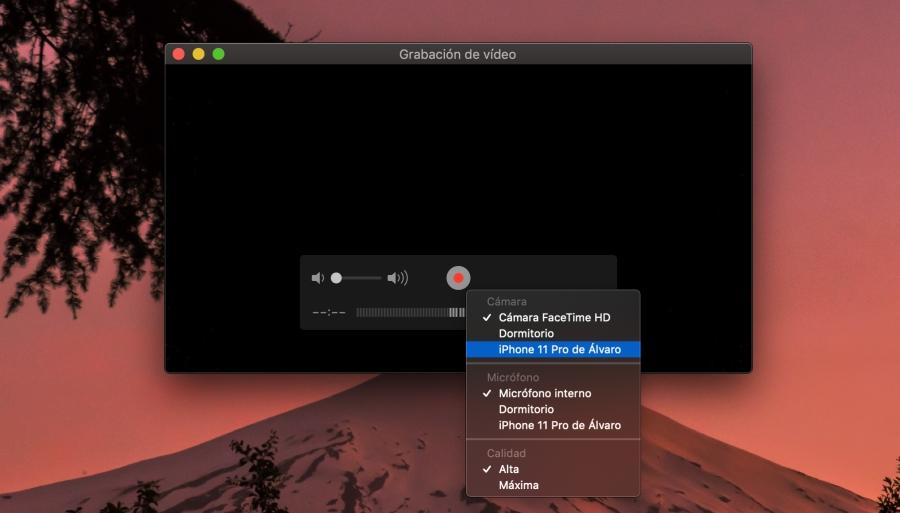
- Hubungkan iPhone, iPad, atau iPod touch Anda ke Mac kabel
- Buka aplikasi QuickTime Player di Mac. Anda dapat melakukan ini dengan mencari landasan peluncuran atau menggunakan mesin pencari dengan menekan ruang cmd +.
- Klik pada File> Rekaman video baru di bilah atas layar Mac.
- Anda sekarang dapat melihat bahwa webcam telah dibuka, tetapi karena Anda hanya ingin merekam layar perangkat lain, Anda harus pergi ke menu perekaman yang muncul di layar dan klik panah di sebelah tombol rekam dan pilih perangkat seluler yang telah Anda hubungkan.
Setelah mengikuti langkah-langkah ini, Anda hanya perlu menekan tombol merah untuk mulai merekam layar. Setelah rekaman ini selesai, Anda dapat menyimpannya di perangkat Anda.
Kesulitan merekam layar perangkat Anda dengan salah satu metode ini? Beri tahu kami di kotak komentar dan kami akan mencoba membantu Anda.